经验直达:
- 图例怎么改名字
- Excel怎样修改图例名称
一、图例怎么改名字
1、首先,在excel表中制作出一个excel表格 。可以看到表格中的图例名称为“系列1”和“系列2” 。
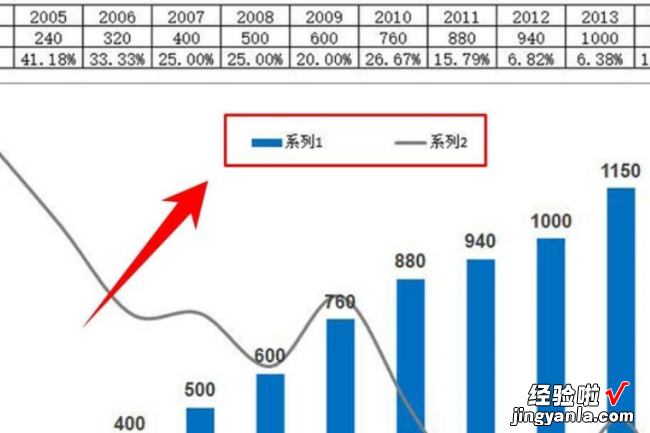
【Excel怎样修改图例名称 图例怎么改名字】2、然后,单击鼠标左键选中该图例,然后点击鼠标右键,在右键菜单中点击选择【选择数据】 。

3、点击“选择数据”后,会弹出一个“选择数据源”的页面,在“图例项”的列表中选择【系列1】或者是【系列2】,然后点击其上方的【编辑】选项 。

4、这时,又会弹出一个“编辑数据系列”的窗口,点击图示位置的图形,然后选中含有图例所代表文字的单元格 。

5、选中之后,点击窗口下方的【确定】按钮,如图所示 。
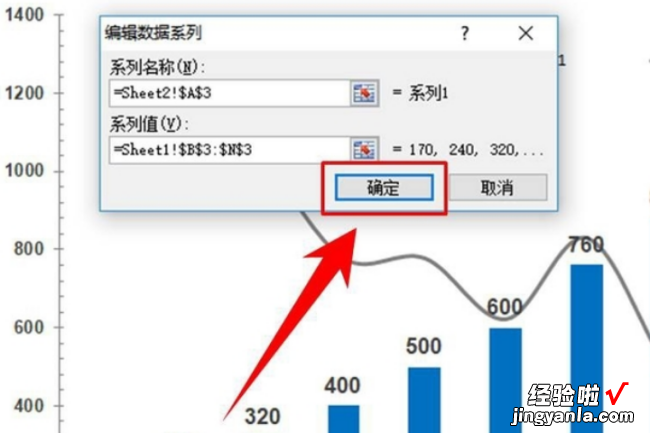
6、接着 , 就会回到“选择数据源”窗口,继续点击窗口下方的【确定】按钮 。

7、这时可以看到图例中的文字 , 已经变成了想要的内容,修改成功 。
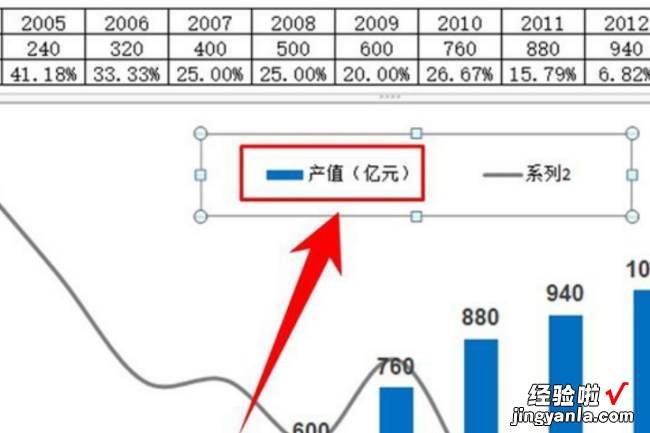
二、Excel怎样修改图例名称
1、在默认情况下,图表的图例显示的是系列1、系列2等字样 。
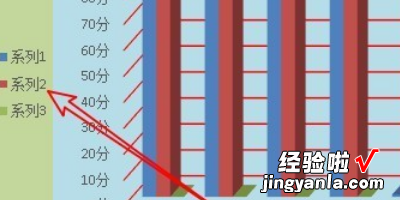
2、我们可以选中图例,然后右键点击图例,在弹出菜单中选择“选择数据”菜单项 。
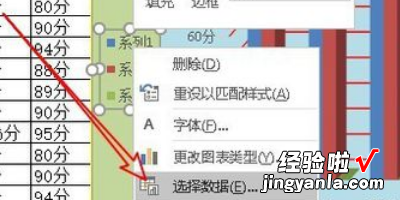
3、接下来就会弹出一个“选择数据源”的窗口,在这里点击“编辑”按钮 。
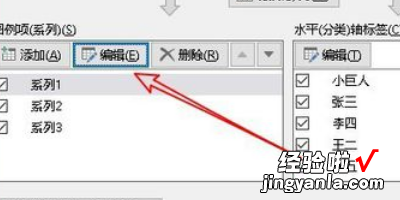
4、在弹出的编辑数据系列窗口中,点击“系列名称”文本框
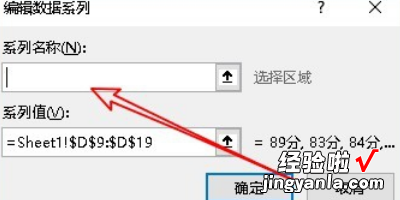
5、然后用鼠标选择要显示在图例上的文字单元格 , 比如要显示语文的话,我们点击C2单元格
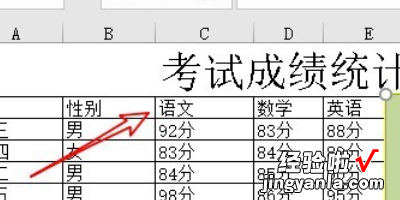
6、这时自动返回到“编辑数据系列”窗口中,在这里可以看到系列名称,最后点击确定按钮 。
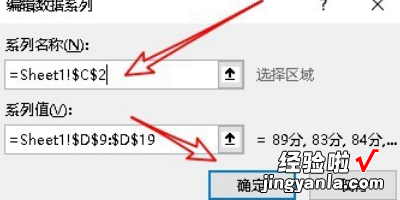
7、返回到“选择数据源”窗口中,可以看到现在原来的系列1已修改为语文了 。
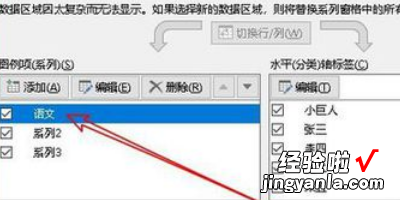
7、重复上面的方法,我们再把系列2与系列3修改为我们指定的文字就可以了 。

